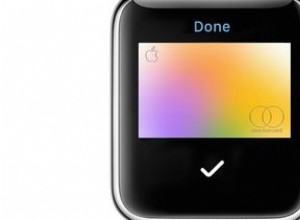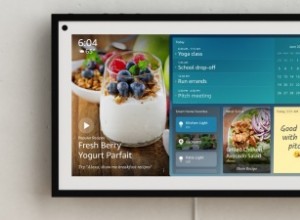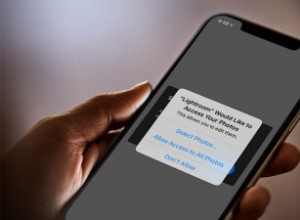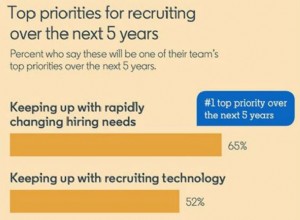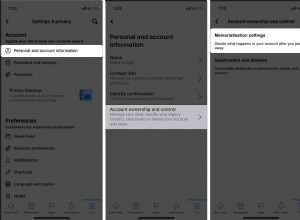في هذه المقالة ، نغطي أفضل الطرق لمسح ذاكرة التخزين المؤقت لنظام أسماء النطاقات على جهاز Mac ، بما في ذلك الطرق المختلفة التي يمكنك القيام بذلك وفقًا لنظام macOS الذي تقوم بتشغيله.
تعمل ذاكرة التخزين المؤقت لنظام أسماء النطاقات كذاكرة يشير إليها جهاز Mac عند محاولة اكتشاف كيفية تحميل موقع ويب.
مسح DNS ليس بالمهمة الصعبة ولكن العملية تتغير مع كل نظام تشغيل جديد. سنوجهك عبر الخطوات اللازمة لإعادة تعيين DNS على أحدث إصدارات macOS يدويًا.
ما هي ذاكرة التخزين المؤقت لنظام أسماء النطاقات
إذن ما هي ذاكرة التخزين المؤقت لنظام أسماء النطاقات؟ إنها قائمة بأسماء النطاقات المنسوبة إلى مواقع الويب التي زرتها مؤخرًا. إنه ليس مثل سجل الإنترنت الحديث. يتم ترميز معلومات اسم المجال في أرقام ، على سبيل المثال ، 174.142.192.113.
على سبيل المثال ، عندما ينتقل موقع ويب إلى مجال جديد ، يتغير عنوان DNS الخاص به. بطبيعة الحال ، يصبح من المستحيل الوصول إليه لأن جهاز Mac الخاص بك لا يزال يعتمد على سجل DNS القديم.
لذلك ، ذاكرة التخزين المؤقت لـ DNS هي عبارة عن سجل يترجم هذه المعلومات الرقمية إلى أسماء مواقع ويب يمكن للبشر قراءتها. بعد تنظيف ذاكرة التخزين المؤقت لنظام أسماء النطاقات ، قد تلاحظ أن بعض مواقع الويب يتم تحميلها بشكل أبطأ - وهذا أمر طبيعي تمامًا. لقد نسيها جهاز Mac الخاص بك ويحاول الوصول إليها من البداية.

كيفية مسح DNS:الطريقة اليدوية
قبل أن نبدأ ، لاحظ أن إعادة تعيين ذاكرة التخزين المؤقت لنظام أسماء النطاقات ستؤدي إلى مقاطعة نشاط تصفح الويب النشط ، لذلك يجدر إغلاق المتصفح قبل إجراء المسح.
كيفية مسح ذاكرة التخزين المؤقت لـ DNS على macOS في Terminal
هل أنت مألوف مع Terminal؟ إذا لم يكن كذلك ، فلا مشكلة. كل ما عليك فعله هو تشغيل تطبيق Terminal واللصق في أمرين.
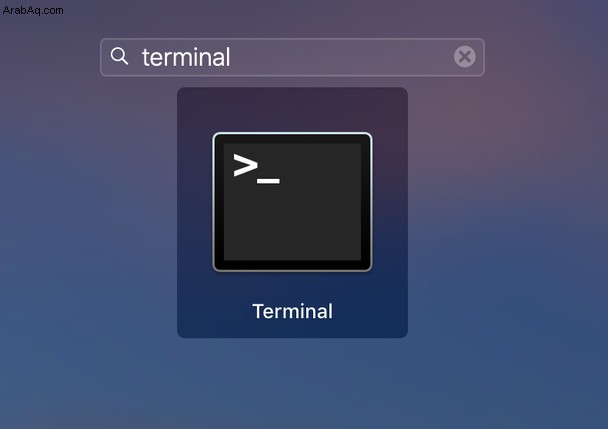
- افتح LaunchPad في Dock واكتب Terminal في شريط البحث.
- أدخل البنية التالية في سطر الأوامر:
- اضغط على "رجوع" ، وأدخل كلمة المرور الخاصة بك ، ثم اضغط على "رجوع" مرة أخرى.
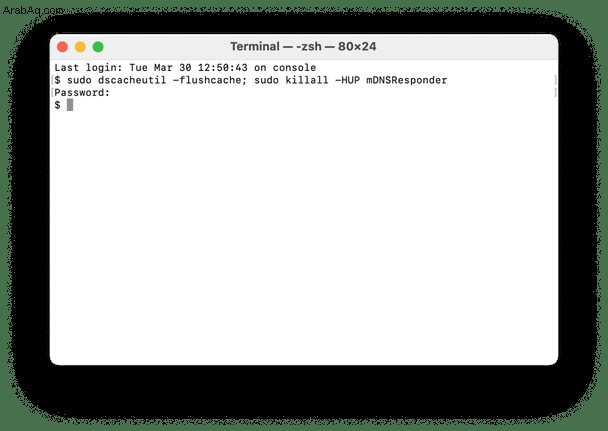
- اخرج من Terminal
sudo dscacheutil -flushcache; sudo killall -HUP mDNSResponder 
كيفية مسح DNS:الطريق السهل
كما أوضحنا أعلاه ، يمكنك حذف ملفات ذاكرة التخزين المؤقت القديمة هذه تلقائيًا باستخدام أحد التطبيقات. على حد علمنا ، فإن التطبيق الوحيد الذي يقوم بذلك هو CleanMyMac X من MacPaw. هذا تطبيق صيانة Mac معروف وموثق أيضًا من قبل Apple.
يحدث مسح ذاكرة التخزين المؤقت لنظام أسماء النطاقات في ترسانته من الميزات لمساعدتك على القيام بذلك. لمسح ذاكرة التخزين المؤقت لنظام أسماء النطاقات باستخدام CleanMyMac ، كل ما عليك فعله هو تنزيله - يمكنك القيام بذلك هنا مجانًا.
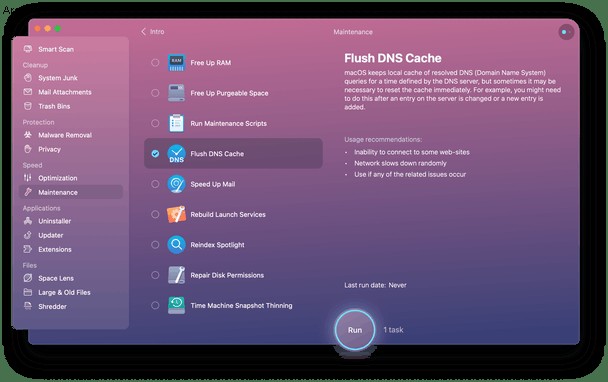
نصيحة
يوجد هذا الخيار في علامة التبويب "الصيانة" عند تثبيت CleanMyMac X. انظر لقطة الشاشة أعلاه. عند النقر فوق "تشغيل" ، سيتم مسح ذاكرة التخزين المؤقت تلقائيًا ، ويجب تحسين إعدادات الإنترنت.
شيء آخر يستحق المحاولة هو مسح ذاكرة التخزين المؤقت للمتصفح نفسه (ليس مثل مسح قائمة DNS). يمكنك القيام بذلك تلقائيًا لجميع المتصفحات إذا قمت بفتح CleanMyMac X.
هذا يجب أن يحتمل:
- إصلاح المشكلات الصغيرة المتعلقة بالدخول
- إخلاء بعض المساحة
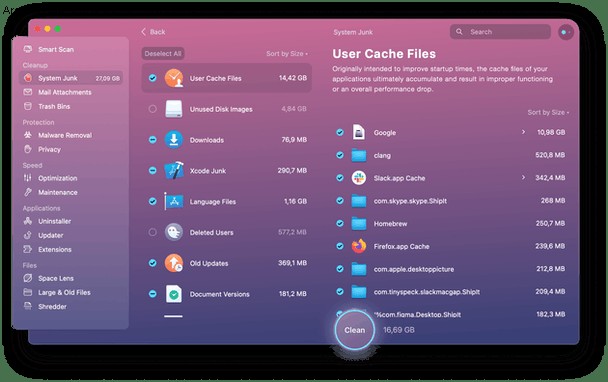
- شغّل CleanMyMac X.
- انقر على علامة التبويب "البريد العشوائي في النظام" في الشريط الجانبي.
- انظر في قائمة العناصر التي تم العثور عليها وانقر على تنظيف.
يجب أن يكون الأمر سهلاً للغاية - يجب أن يعود كل شيء إلى طبيعته. أو يمكنك تجربة طريقة أو أكثر من الطرق التالية.

كيفية مسح DNS على إصدارات macOS الأقدم
الخوارزمية هي نفسها ، فقط أمر النسخ / اللصق في Terminal سيكون مختلفًا لكل نظام تشغيل.
| macOS أو Mac OS X الإصدار | أمر طرفي |
| مونتيري ، بيج سور ، كاتالينا |
|
| macOS Mojave ماك أو إس هاي سييرا macOS Sierra OS X Mountain Lion Mac OS X Lion | sudo killall -HUP mDNSResponder |
| نظام التشغيل Mac OS X El Capitan OS X Mavericks | sudo dscacheutil -flushcache; sudo killall -HUP mDNSResponder |
| OS X Yosemite | sudo discoveryutil mdnsflushcache; sudo discoveryutil udnsflushcaches |
| Mac OS X Snow Leopard نظام التشغيل Mac OS X Leopard | sudo dscacheutil -flushcache |
| Mac OS X Tiger | lookupd -flushcache |
كيفية مسح ذاكرة التخزين المؤقت لنظام أسماء النطاقات في Linux
قبل مسح ذاكرة التخزين المؤقت لـ DNS على Linux ، تحتاج إلى التأكد من أن systemd -olved نشط. افتح نافذة طرفية ، وأدخل هذا الأمر:
sudo systemctl is-active systemd-resolved
إذا رأيت "نشطًا" ، فأدخل الأمر لمسح ذاكرة التخزين المؤقت لنظام أسماء النطاقات:
sudo systemd-resolve --flush-caches
لا توجد رسالة نجاح ، ولكن يمكنك التحقق مما إذا كان ذلك قد نجح عن طريق تشغيل الأمر التالي:
sudo systemd-resolve --statistics
إذا رأيت أن حجم ذاكرة التخزين المؤقت الحالي هو 0 ، فقد نجحت في مسح جميع ذاكرة التخزين المؤقت لنظام أسماء النطاقات.
الأسئلة المتداولة
متى يجب مسح ذاكرة التخزين المؤقت لنظام أسماء النطاقات أو إعادة تعيينها؟
يعد مسح نظام أسماء النطاقات أمرًا منطقيًا عندما يتعذر عليك فتح مواقع ويب معينة. خاصة إذا كانت متاحة تمامًا منذ لحظة. يمكنك أيضًا تجربة هذا الإصلاح عندما تتباطأ الشبكة بشكل عشوائي أو عندما تحدث مشكلات أخرى متعلقة بالشبكة.
ماذا سيحدث إذا قمت بمسح ذاكرة التخزين المؤقت لنظام أسماء النطاقات لنظام التشغيل Mac؟
يؤدي مسح ذاكرة التخزين المؤقت إلى تحديث الإدخال على جهاز Mac الذي يتوافق مع عنوان الخادم. في المرة القادمة التي تحاول فيها الوصول إلى هذا الخادم ، أي موقع ويب ، سيتم تحميله بشكل أبطأ قليلاً - وهو ما يشبه مسح ذاكرة التخزين المؤقت للمتصفح.
ما هي البدائل لمسح ذاكرة التخزين المؤقت لنظام أسماء النطاقات على نظام التشغيل Mac؟
إذا بدت الطرق المذكورة أعلاه تقنية للغاية ، فيمكنك محاولة إجراء تحديث قوي في متصفحك. هناك طريقة أخرى لتحديث إدخالات DNS القديمة وهي حذف ذاكرة التخزين المؤقت للمتصفح.
خاتمة
لا يعد مسح ذاكرة التخزين المؤقت لنظام أسماء النطاقات على نظام التشغيل Mac شيئًا يتعين عليك القيام به كثيرًا ولكنه طريقة جيدة لتحرّي أخطاء الخادم المُسمى وإصلاحها. استخدم الأمر الصحيح لنظام التشغيل لديك ، وستتمكن من حل المشكلات في غضون ثوانٍ. إذا لم يعمل الأمر لأي سبب من الأسباب أو إذا كنت لا تشعر بالثقة في استخدام Terminal ، فإن CleanMyMac X سيقوم بالمهمة نيابة عنك.